Hoe converteer of verander je een bericht in een taak in Outlook?
Soms bevatten e-mailberichten belangrijke informatie over taken die voor een bepaalde datum moeten worden afgehandeld. In plaats van handmatig aantekeningen te maken of aparte herinneringen in te stellen, kun je in Outlook direct een e-mail omzetten in een taak. Dit kan bijzonder handig zijn voor het beheren van je werklast en om ervoor te zorgen dat je geen belangrijke deadlines vergeet. In deze handleiding leiden we je door de stappen om een e-mailbericht om te zetten in een taak binnen Outlook.
Converteer of verander een bericht in een taak in Outlook
Converteer of verander een bericht in een taak in Outlook
1. Ga naar je Postvak IN en klik om de e-mail die je wilt omzetten in een taak te markeren. Klik en houd de gemarkeerde e-mail vast, en sleep deze vervolgens naar het pictogram "Taken", dat zich links onderaan in de navigatiebalk van Outlook bevindt.
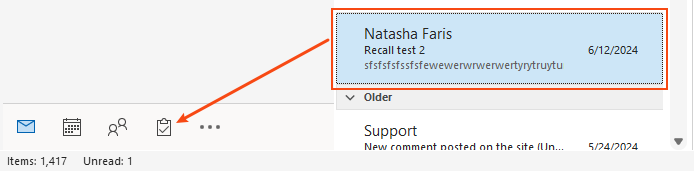
2. Wanneer je de e-mail op het pictogram "Taken" loslaat, verschijnt er een venster voor het bewerken van taken. Configureer de details (zoals het "Onderwerp", de "Startdatum" en de "Deadline"...). Vink het selectievakje "Herinnering" aan en specificeer indien nodig de datum en tijd. Klik ten slotte op "Opslaan en sluiten" om je taakbewerker op te slaan en te sluiten.

3. Ga naar de sectie "Taken" in Outlook om je nieuw gemaakte taak te bekijken. Wanneer je deze opent, kun je alle informatie uit het originele e-mailbericht in de taak zien.
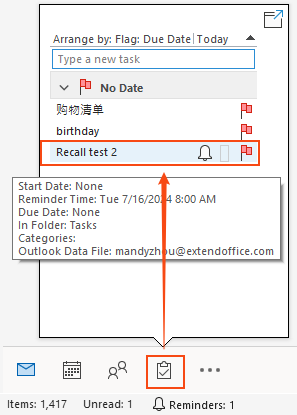
Beste Office-productiviteitstools
Breaking News: Kutools for Outlook lanceert een gratis versie!
Ervaar de geheel nieuwe Kutools for Outlook met meer dan100 fantastische functies! Klik om nu te downloaden!
📧 E-mailautomatisering: Automatisch antwoorden (Beschikbaar voor POP en IMAP) / Schema E-mail verzenden / Automatisch CC/BCC per Regel bij Verzenden / Automatisch doorsturen (Geavanceerde regels) / Begroeting automatisch toevoegen / Meerdere ontvangers automatisch opsplitsen naar individuele E-mail...
📨 E-mailbeheer: E-mail terughalen / Scam-e-mails blokkeren op onderwerp en anderen / Duplicaat verwijderen / Geavanceerd Zoeken / Organiseer mappen...
📁 Bijlagen Pro: Batch opslaan / Batch loskoppelen / Batch comprimeren / Automatisch opslaan / Automatisch loskoppelen / Automatisch comprimeren...
🌟 Interface-magie: 😊Meer mooie en gave emoji's / Herinneren wanneer belangrijke e-mails binnenkomen / Outlook minimaliseren in plaats van afsluiten...
👍 Wonders met één klik: Antwoord Allen met Bijlagen / Anti-phishing e-mails / 🕘Tijdzone van de afzender weergeven...
👩🏼🤝👩🏻 Contacten & Agenda: Batch toevoegen van contacten vanuit geselecteerde E-mails / Contactgroep opsplitsen naar individuele groepen / Verjaardagsherinnering verwijderen...
Gebruik Kutools in je voorkeurt taal – ondersteunt Engels, Spaans, Duits, Frans, Chinees en meer dan40 andere talen!


🚀 Eén klik downloaden — Ontvang alle Office-invoegtoepassingen
Sterk aanbevolen: Kutools for Office (5-in-1)
Met één klik download je vijf installatiepakketten tegelijk — Kutools voor Excel, Outlook, Word, PowerPoint en Office Tab Pro. Klik om nu te downloaden!
- ✅ Eén-klik gemak: Download alle vijf de installaties in één actie.
- 🚀 Klaar voor elke Office-taak: Installeer de invoegtoepassingen die je nodig hebt, wanneer je ze nodig hebt.
- 🧰 Inclusief: Kutools voor Excel / Kutools for Outlook / Kutools voor Word / Office Tab Pro / Kutools voor PowerPoint